VBA I-save Bilang | Paano magagamit ang I-save Bilang Paraan sa VBA Excel?
Excel VBA I-save Bilang
VBA Save As ginagamit ang pamamaraan upang mai-save ang file ng excel sa isang tukoy na lokasyon. Upang mai-save ang workbook gamit ang vba code ginagamit namin ang object Workbook na may function na SaveAs.
Matapos ang lahat ng pagsusumikap na nagawa natin sa workbook nai-save natin ito, hindi ba? Masakit mawala ang data na aming pinagtrabaho. Mayroon kaming dalawang uri ng mga pag-save sa excel o anumang file, ang isa ay "I-save" at ang isa pa ay "I-save Bilang". Ctrl + S ay ang tanyag na shortcut key bilang ang Ctrl + C & Ctrl + V sa buong mundo. Ngunit hindi ito pamilyar sa isang konsepto "I-save bilang". Sa regular na worksheet shortcut key sa I-save bilang ang file ay F12 susi Sa VBA din maaari nating mai-save ang file bilang “I-save bilang“.
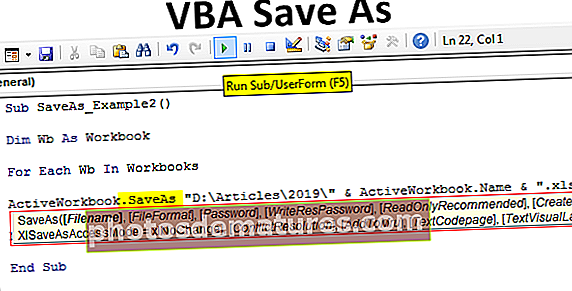
Ano ang ginagawa ng VBA Save As Function?
Ito ay isang pangkalahatang gawain ng pag-save ng trabaho sa proseso ng awtomatiko. Matapos ang lahat ng trabaho nais naming i-save ang file.
Mga Workbook ("Sales 2019.xlsx"). I-saveNabasa ng code na ito ang Workbook na pinangalanan bilang "Sales 2019.xlsx" upang makatipid.
Katulad din upang makopya ang workbook na pinagtatrabahuhan natin ay maaaring malikha sa pamamagitan ng paggamit ng pamamaraang "I-save Bilang"

- Pangalan ng File: Ano ang pangalan ng file na nais mong ibigay. Dapat itong pagsamahin sa path ng file folder.
- Format ng File: Ano ang dapat na format para sa file na nai-save mo.
- Password: Nais mo bang magbigay ng isang password para sa pag-save ng file.
- Isulat ang Res Password: Nabanggit ang nakareserba na password para sa workbook.
Sa palagay ko sapat na ang mga parameter na ito upang maunawaan ang paraan ng I-save Bilang.
Paano gamitin ang Save As Function?
Maaari mong i-download ang VBA Save As Excel Template na ito - VBA Save As Excel TemplateHalimbawa # 1
Tama ang pag-save namin ng workbook, kaya mahalagang banggitin ang pangalan ng workbook at ang extension nito upang magamit ang paraan ng I-save Bilang. Kaya banggitin ang workbook na iyong nai-save.
Code:
Sub SaveAs_Example1 () Mga Workbook ("Sales 2019.xlsx"). Wakas Sub 
Ngayon gamitin ang i-save Bilang pamamaraan.
Code:
Sub SaveAs_Example1 () Mga Workbook ("Sales 2019.xlsx"). EndAs na Nagtatapos ng Sub 
Kilalanin ngayon kung saan mo nais i-save.
Code:
Sub SaveAs_Example1 () Mga Workbook ("Sales 2019.xlsx"). Mga SaveA "D: \ Mga Artikulo \ 2019 Katapusan ng Sub 
Ngayon ilagay ang backslash at ipasok ang pangalan ng file alinsunod sa iyong nais na may isang extension ng file.
Code:
Sub SaveAs_Example1 () Mga Workbook ("Sales 2019.xlsx"). Mga SaveA "D: \ Mga Artikulo \ 2019 \ My File.xlsx" End Sub 
Ngayon banggitin ang format ng file bilang "xlWorkbok".
Code:
Sub SaveAs_Example1 () Mga Workbook ("Sales 2019.xlsx"). Mga SaveA "D: \ Mga Artikulo \ 2019 \ Aking File.xlsx", FileFormat: = xlWorkbook End Sub 
Ok, tapos na tayo ay i-save ang file sa D drive> Pangalan ng Folder (Mga Artikulo)> Sub Folder Name (2019).
Halimbawa # 2
I-save ang Lahat ng Binuksan na Mga Workbook
Ipagpalagay na nagtatrabaho ka sa 10 mga workbook sa iyong computer. Nais mong likhain ang pag-back up ng mga workbook na ito sa pamamagitan ng pag-save sa kanila sa computer bilang isa sa kopya. Kung nais mong gumana sa higit sa isang workbook kinakailangan na gamitin ang mga loop.
Makakatulong sa iyo ang code sa ibaba na mai-save ang lahat ng mga workbook bilang kopya.
Code:
Sub SaveAs_Example2 () Dim Wb Bilang Workbook Para sa bawat Wb Sa Mga Workbook na ActiveWorkbook.SaveAs na "D: \ Mga Artikulo \ 2019 \" & ActiveWorkbook.Name & ".xlsx" 'Baguhin ang path ng file Susunod Wb End Sub

Kung nais mong pumili ng iyong sariling path ng folder pagkatapos ay maaari mong gamitin ang code na ito.
Code:
Sub SaveAs_Example3 () Malabo ang FilePath Bilang String FilePath = Application.GetSaveAsFilename ActiveWorkbook.SaveAs Filename: = FilePath & ".xlsx", FileFormat: = xlOpenXMLWorkbook End Sub

Sa sandaling patakbuhin mo ang code na ito gamit ang F5 key o manu-mano, hihilingin sa iyo na piliin ang patutunguhang folder path, piliin at mag-click sa OK, mase-save nito ang file.










